
前記事 Windows 8 Proアップグレード版 3,300円は1月31日まで!2月から25,800円!
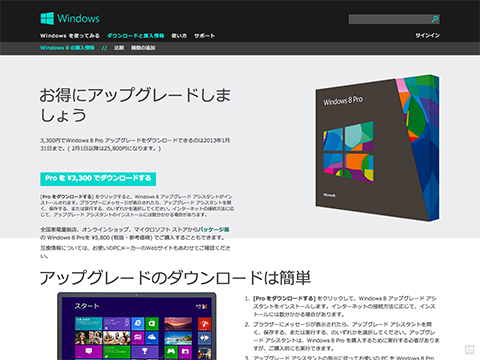
Windows8 Proアップグレード版 – Microsoft Windows
Windows8 アップグレードのダウンロード版は、こちらから手続きを行います。

パッケージ版も1月31日まで超特価!
前記事で説明したように、「Windows 8 アップグレード アシスタント」を使って、決済・ダウンロード・インストールまで全て行います。
今回は、Windows8 アップグレードのダウンロード版の決済をおこない、ファイルをダウンロードの上、インストールディスク作成まで行いました。特に難しい箇所もなく、あっさりと作成することができました。(Windows VistaとXPはインストールディスクの作成はできないそうです)
インストールディスクを作成することによって、クリーンインストールが可能になります!ぜひインストールディスクを作成しておきましょう!
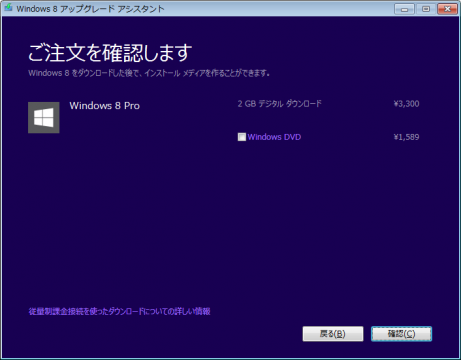
「注文を確認します」の画面で、このように「2GBデジタルダウンロード」と「Windows DVD」と2つ選択肢が表示されますが、「2GBデジタルダウンロード」のみで、インストールディスクを作成することができました。
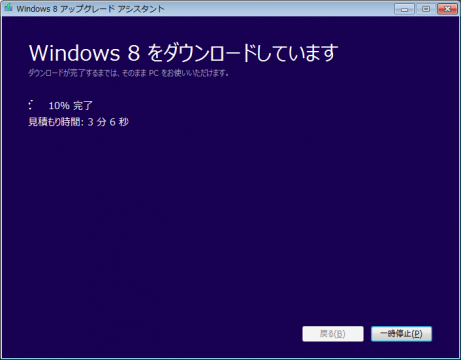
windows8のダウンロードが開始されます。
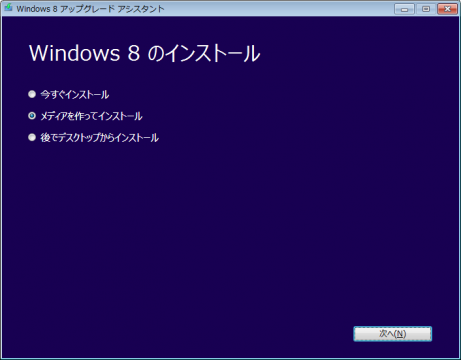
ダウンロードが終了すると、インストール方法の選択肢が表示されます。インストールディスクを作成する場合は、「メディアを作ってインストール」を選択します。(Windows VistaとXPはこの「メディアを作って……」という項目は出ないそうです)
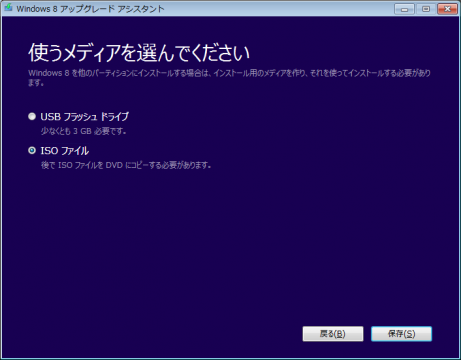
使うメディアを選択します。DVDに焼くなら「ISOファイル」を選択しましょう。
その後はDVDをドライブに入れて、使うDVDドライブを選択すればokです!プロダクトキーは忘れずにメモしておきましょう!
未確認ですが、Windows VistaとXPは、インストールディスクが作成できないだけで、Win7などで作ったディスクとプロダクトキーさえあれば、クリーンインストールはできそうですね。

しかし、Windows8のインストールディスクを作ったのはいいけど……
実際インストールするのはいつのことやら……





